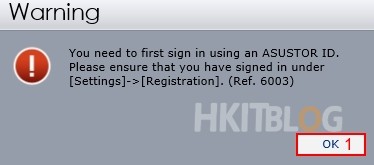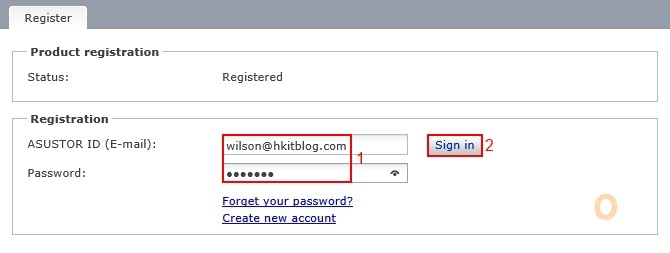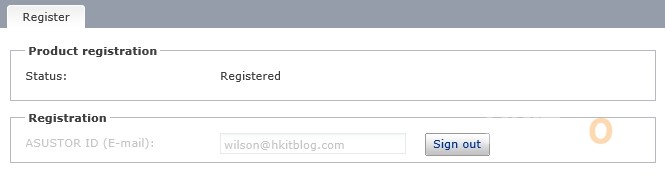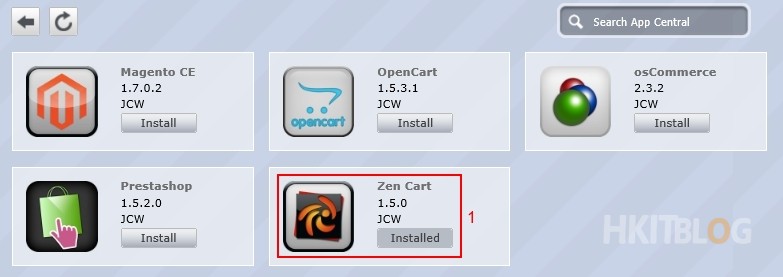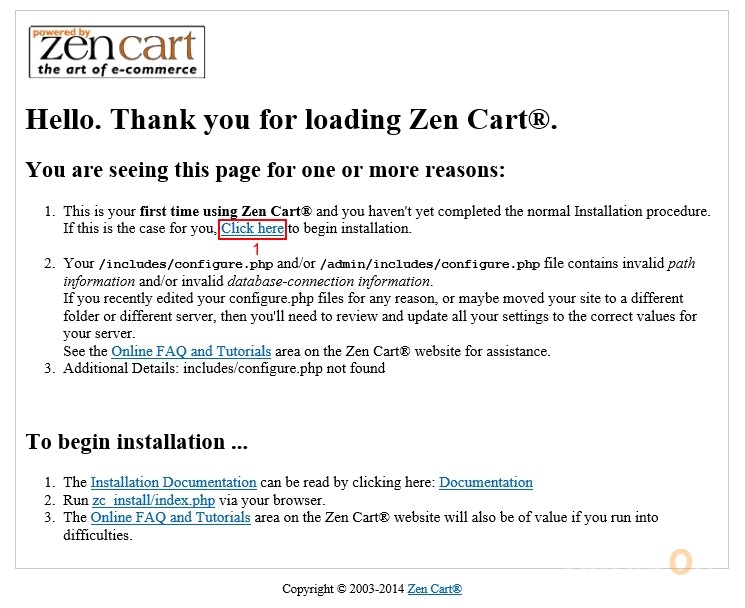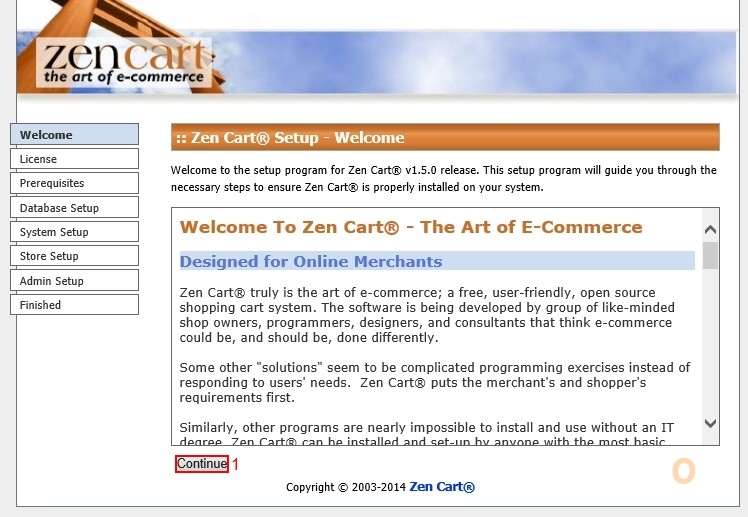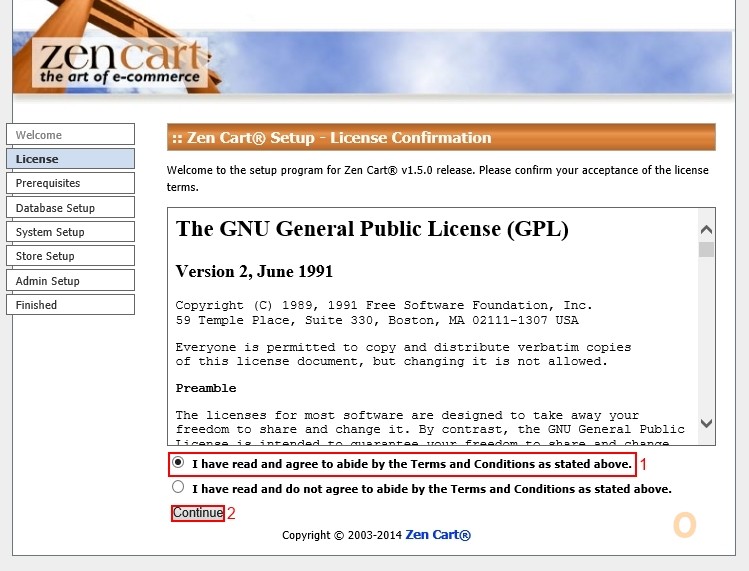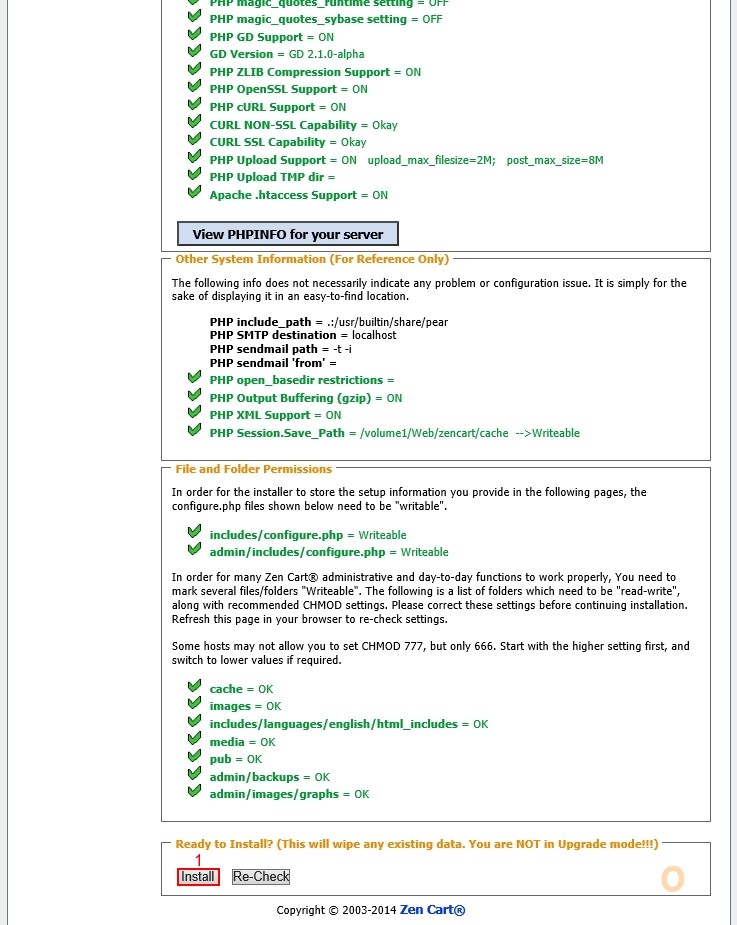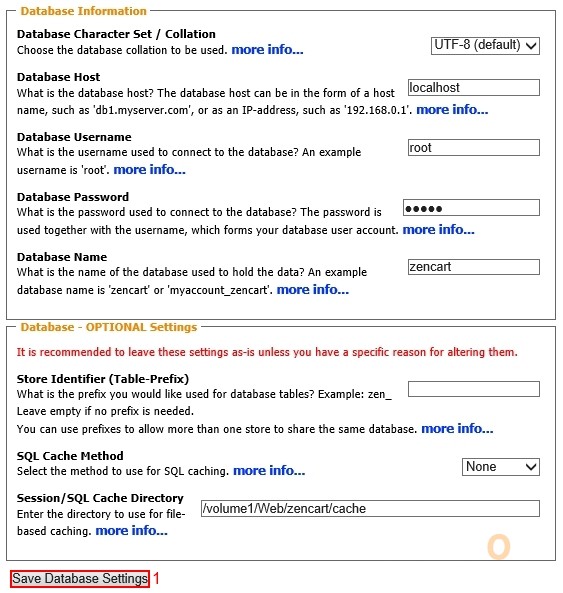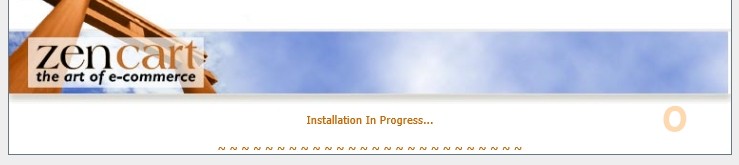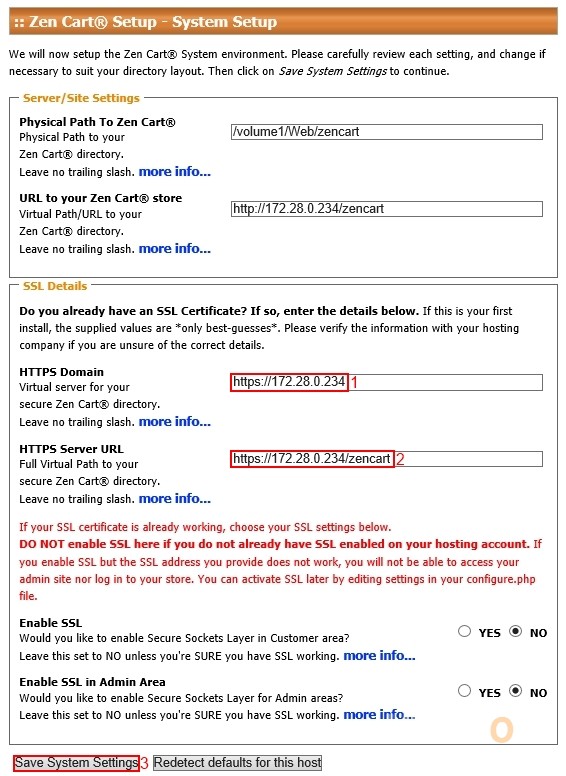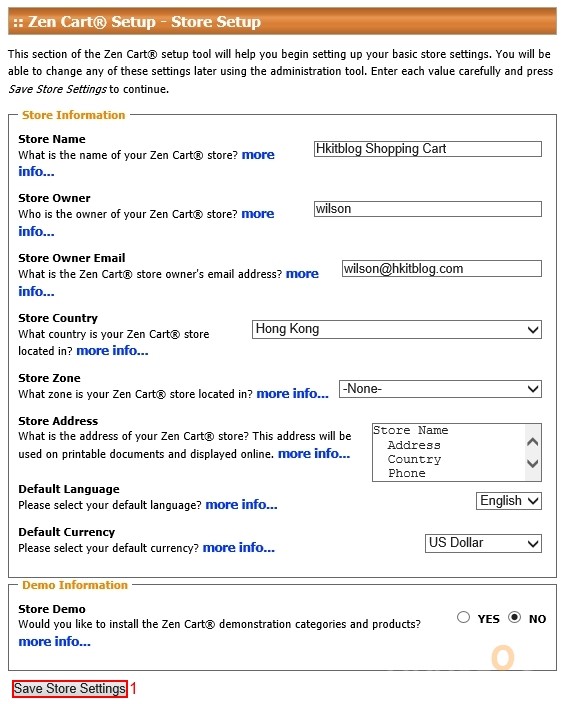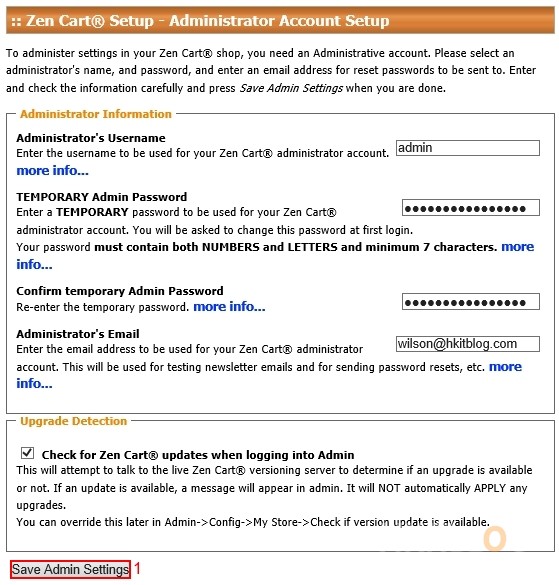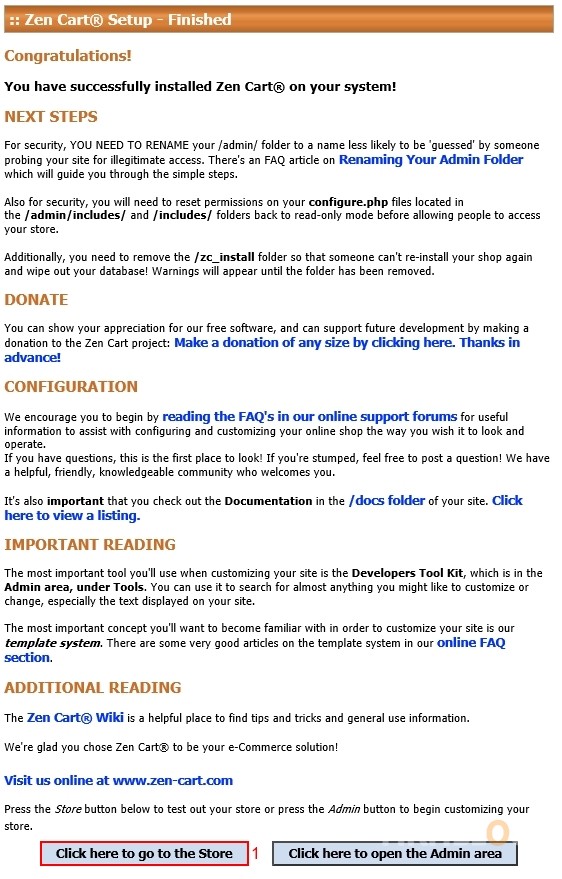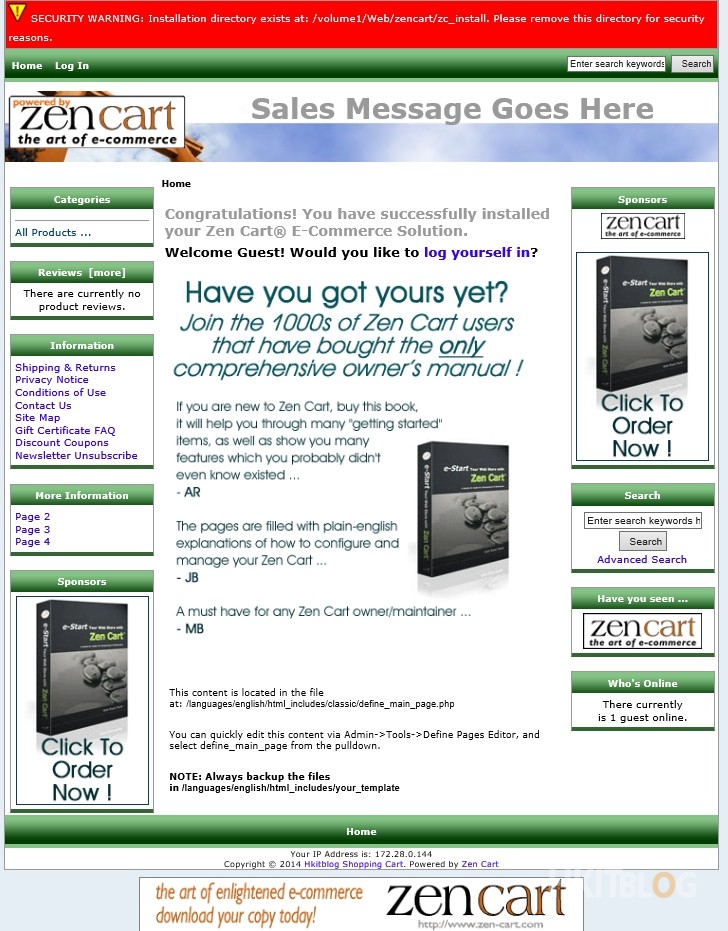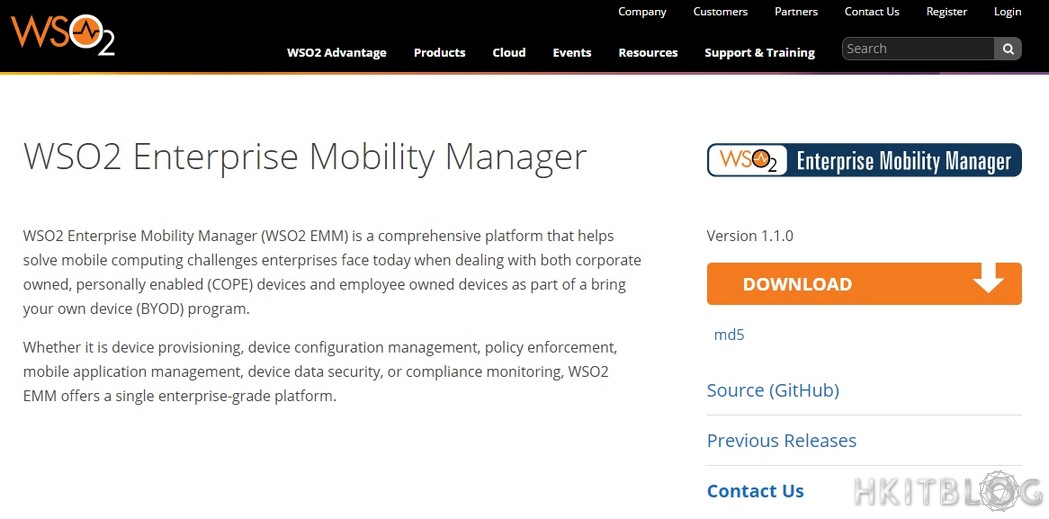(第五篇) 利用 NAS 輕鬆建立 Zen Cart 購物車及私有雲 – 建立 Zen Cart 購物車
上一篇要安裝 Zen Cart 的服務已經安裝好,所以我們可以安裝 Zen Cart 了。
Step 1:到「App Central」按【Categories】→【eCommerce】,然後安裝【Zen Cart】。
Step 2:跟著會出現「Warning」訊息,系統提示我們先登入產品,請先按【OK】按鈕。
Step 3:隨著會自動來到登記版面,請輸入 ASUSTOR ID 和密碼,然後按【Sign in】按鈕。
Step 4:成功登入產品。
Step 5:接著成功安裝 Zent Cart。
Step 6:我們在瀏覽器輸入「http://ip_address/zencart」,然後按【Click here】。
Step 7:在歡迎畫面按【Continue】按鈕。
Step 8:選取【I have read and agree to abide by the Terms and Conditions as stated above.】同意 GPL 授權協議,然後按【Continue】按鈕。
Step 9:系統會自動檢查是否符合安裝要求,請直接按【Install】按鈕。
Step 10:請在這裡輸入 MySQL root 密碼及數據庫名稱,然後按【Save Database Settings】按鈕。
Step 11:開始安裝,稍等一會。
Step 12:因為筆者只是在內部網絡測試,如果大家有自己的域名的話,請在「HTTPS Domain」及「HTTPS Server URL」輸入,然後按【Save System Settings】按鈕。
Step 13:接著輸入購物車相關資料,然後按【Save Store Settings】按鈕。
Step 14:最重要的管理員密碼可在這裡設定,然後按【Save Admin Settings】按鈕。
Step 15:所有配置經已完成,最後按【Click here to go the Store】按鈕訪問購物車版面。
Step 16:這就是 Zen Cart 初步版面,請大家自行在後台配置。
筆者只幫大家完成 Zen Cart 安裝,如果想學如何配置 Zen Cart,詳情請到 Zen Cart 官方網站收看。下一篇開始教大家建立 ASUS WebStorage,請繼續收看。
(第一篇) 利用 NAS 輕鬆建立 Zen Cart 購物車及私有雲端
(第二篇) 利用 NAS 輕鬆建立 Zen Cart 購物車及私有雲 – 使用光碟配置
(第三篇) 利用 NAS 輕鬆建立 Zen Cart 購物車及私有雲 – RAID1 檢查
(第四篇) 利用 NAS 輕鬆建立 Zen Cart 購物車及私有雲 – 建立 Apache、MySQL、phpMyAdmin